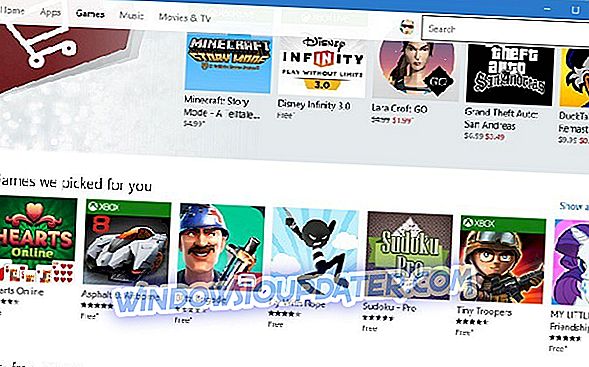Facebook Gameroom tidak akan memasang, membuka atau memuat turun: Inilah cara untuk memperbaikinya
Facebook Gameroom adalah aplikasi asli Windows yang membolehkan anda mengalami, dan memainkan pelbagai permainan asli dan permainan berasaskan web.
Untuk menikmati pengalaman permainan dari aplikasi di Windows, pertama-tama anda perlu memuat turunnya, kemudian mengakses permainan di platform.
Facebook Gameroom menjanjikan para pemain pengalaman permainan yang eksklusif dan mendalam, sementara pemaju yang ingin memuat naik permainan mereka pada platform mendapat manfaat daripada pengambilan aplikasi pelancaran yang lebih baik, penggunaan memori, dan penyelesaian yang disesuaikan untuk masalah seperti threading, debugging, dan rangkaian.
Seperti biasa, dengan setiap ciptaan, terdapat beberapa isu penyelesaian masalah.
Pengguna telah memperhatikan kebimbangan khusus untuk aplikasi yang tidak membuka, memuat turun atau memasang pada peranti mereka.
Aplikasi ini boleh dimuat turun oleh pengguna Windows. Sebaik sahaja anda berada di laman web ini, klik Pasang sekarang, kemudian ikuti arahan muat turun dan pemasangan. Semua permainan akan muncul di Gameroom dengan kedua-dua tahap, dan ganjaran.
Tidak perlu bimbang tentang keselamatan muat turun atau pemasangan kerana aplikasinya dikemaskinikan oleh kebanyakan program anti-virus.
Bagaimana untuk membaiki pepijat Facebook Gameroom
- Bagaimana untuk menyelesaikan isu pemasangan Facebook Gameroom
- Facebook Gameroom tidak akan membuka atau memuatkan permainan
- Apa yang harus dilakukan jika proses muat turun permainan tidak lengkap
Selesaikan masalah Facebook Gameroom tidak akan dipasang
Jika Facebook Gameroom tidak akan dipasang, inilah yang perlu anda lakukan:
- Jika anda menggunakan Windows 7, pasang Microsoft .NET Framework 4, kemudian muat turun aplikasi Facebook Gameroom. Untuk menetapkan ralat pemasangan, klik kanan pemasang Facebook Gameroom kemudian klik Run sebagai pentadbir.
- Pengguna Windows 10 tidak perlu memasang Microsoft .NET Framework 4 sekiranya aplikasi tidak akan dipasang.
Nota : jika anda menggunakan PC pejabat, periksa dengan pentadbir rangkaian anda terlebih dahulu kerana sesetengah organisasi mempunyai sekatan terhadap pemasangan perisian pada komputer mereka, jadi jika dasar sedemikian wujud, anda tidak akan dapat memasang Facebook Gameroom.
Selesaikan masalah: Facebook Gameroom tidak akan membuka atau memuatkan permainan
Kadang-kadang masalahnya bukan muat turun atau pemasangan, tetapi melancarkan aplikasi. Sekiranya permainan tidak berjalan di aplikasi, cuba muat turun Facebook Gameroom sekali lagi, kemudian lakukan perkara berikut:
- Pergi ke bahagian Permainan Unduh
- Klik pada X bersebelahan dengan permainan itu sendiri, yang akan menghentikan muat turun yang sedang berjalan atau padamkan permainan
- Klik pada permainan sekali lagi untuk memuat turunnya sekali lagi
- Klik kanan pada Gameroom untuk menutup sepenuhnya
- Buka sekali lagi
Terdapat ralat yang mungkin anda dapati sekiranya aplikasi tidak membuka atau memuatkan permainan seperti "permainan terhempas", atau "Gagal memulakan Direct3D". Kesalahan ini dapat diselesaikan dengan memeriksa pemandu kad grafik anda. Bercakap tentangnya, jika anda menjalankan Windows 10 Fall Creators Update, periksa artikel ini di mana kami menyenaraikan langkah penyelesaian masalah siri cepat untuk memperbaiki masalah permainan umum.
Pastikan anda telah memasang pemacu kad grafik anda kerana ia membolehkan anda bermain permainan 3D seperti di Facebook Gameroom.
Semak bahawa anda mempunyai prasyarat seperti DirectX 9.0c yang dipasang, dan pecutan 3D didayakan di bawah tetapan paparan anda.
Penyelesaian masalah: Muat turun permainan tidak lengkap
Sekiranya masalah tidak memuat turun aplikasi, tetapi permainan atau permainan, inilah yang dapat anda lakukan untuk menyelesaikannya:
- Pergi ke rumah Facebook Gameroom
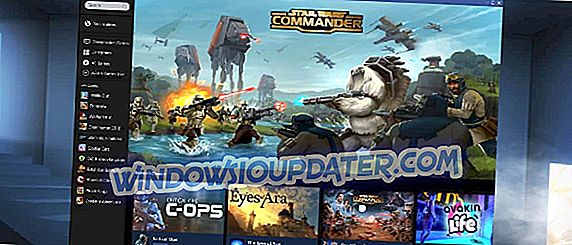
- Cari permainan dan cuba akses lagi
- Jika ini tidak menyambung semula, pergi ke senarai Permainan Unduh
- Klik X bersebelahan dengan permainan tertentu
- Keluarkan permainan
- Cuba akses lagi
Sekiranya tiada penyelesaian untuk setiap pemecah masalah berfungsi untuk PC anda, cuba pengemaskinikan pelayar internet anda ke versi terkini.
Jika tidak, anda boleh pergi ke Facebook Gameroom dan jatuhkannya mesej, atau gunakan pautan 'Laporkan masalah' dari profil Facebook anda untuk mencapai pasukan sokongan mengenai isu anda.
Sekiranya anda ingin menyahpasang Facebook Gameroom sama sekali, termasuk semua plug-innya, tanpa kehilangan kemajuan semua permainan anda, lakukan yang berikut:
- Klik kanan Start
- Pilih Program dan Ciri
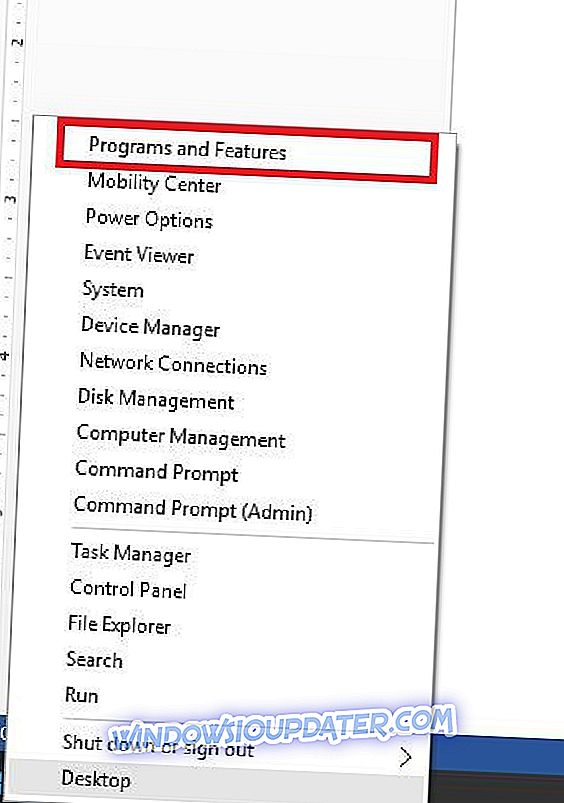
- Cari Facebook Gameroom dari senarai
- Klik kanan dan pilih Nyahpasang
Sebaik sahaja anda memilih untuk menyahpasang Facebook Gameroom, anda akan mendapat borang maklum balas yang dilancarkan dalam penyemak imbas semasa anda selepas pemasangan selesai, yang akan meminta maklum balas anda mengenai aplikasinya.
Kami berharap penyelesaian yang disenaraikan di atas membantu anda membetulkan isu FB Gameroom yang anda hadapi. Gunakan bahagian komen di bawah untuk mengetahui penyelesaian yang digunakan untuk anda.